Galaxy S22: تمكين / تعطيل التدوير التلقائي للشاشة

مع هاتف Galaxy S22، يمكنك بسهولة تمكين أو تعطيل التدوير التلقائي للشاشة لتحسين تجربة الاستخدام.
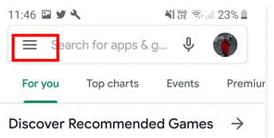
لا تعرف ما هي هذه الرسوم في كشف حساب بطاقتك الائتمانية؟ تحقق من حساب Google Play الخاص بك ، ويبدو أنك أضفت بطاقتك هناك وهناك شخص ما يجري عمليات شراء داخل التطبيق دون علمك.
إذا كان هذا صحيحًا ، فيجب أن تتعلم كيفية حماية حسابك في Google من عمليات الشراء غير المصرح بها وكيفية استرداد الأموال لعمليات الشراء داخل التطبيق من Google Play.
كيفية تعطيل عمليات الشراء داخل التطبيق من Android Google Play؟
فيما يلي الإرشادات لإيقاف عمليات الشراء التلقائية داخل التطبيق بسلاسة.



ملاحظة : حتى في حالة عدم تمكين هذا الخيار ، تطلب Google دائمًا كلمة مرور الحساب في التطبيقات ذات التصنيف العمري 12 أو أقل.
استخدام ماسح بصمات الأصابع لمصادقة الشراء
هناك طريقة أخرى أفضل لضمان الأمان وهي استخدام ماسح بصمات الأصابع. نظرًا لأنه لا يمكن لأي شخص استعارة بصمات أصابعك ، يمكنك البقاء محميًا من عمليات الشراء العرضية داخل التطبيق من Google Play.
لتمكين الماسح الضوئي لبصمة الإصبع ، اتبع الخطوات أدناه:

هذا كل شيء ، باستخدام هذه الطرق ، يمكنك حماية حسابك في Google من إجراء عمليات شراء خاطئة داخل التطبيق.
علاوة على ذلك ، إذا كنت تبحث عن أفضل تطبيقات الرقابة الأبوية أو أفضل تطبيقات مكافحة الفيروسات ، فقد قمنا بتغطية ذلك أيضًا.
بالإضافة إلى ذلك ، إذا كنت تستخدم iPhone وتريد معرفة كيفية تعطيل / منع عمليات الشراء داخل التطبيق من App Store ، فقد قمنا بتغطيتها.
منع الشراء داخل التطبيق من App Store عبر Screen Time
لمنع عمليات الشراء غير المقصودة من App Store ، يمكنك استخدام Screen Time. متفاجئ؟
هل تعتقد أن مدة استخدام الجهاز تحد فقط من وقت اللعب للأطفال؟ مدة استخدام الجهاز أكثر من ذلك ؛ يمكنك التحكم في عمليات الشراء على جهاز Apple.
طرق مختلفة للتحكم في عمليات الشراء داخل التطبيق:
كيفية استخدام Screen Time لإيقاف عمليات الشراء داخل التطبيق من App Store
1. توجه إلى إعدادات هاتفك
2. ابحث عن Screen Time ، واضغط عليه وقم بتمكين Screen Time
لاحظ ما إذا كان Screen Time قيد الاستخدام بالفعل ، فانتقل إلى الخطوة 4
3. انقر فوق متابعة> حدد أيًا من الخيارات بناءً على الجهاز - هذا هو [جهازي] ، أو هذا [جهاز] طفلي.
إذا كنت أحد الوالدين وتريد تجنب عمليات الشراء داخل التطبيق من قبل أي فرد من أفراد العائلة ، فقم بتمكين رمز مرور Screen Time. لإنشائه ، انقر فوق استخدام رمز مرور وقت الشاشة ، وأعد الإدخال ، وبذلك تكون قد انتهيت.
عند إعداد Screen Time على جهاز الطفل ، اتبع المطالبات> انتقل إلى Parent Passcode> أدخل> أكده ، وبذلك تكون قد انتهيت.
ملاحظة: عند استخدام iOS 13.4 والإصدارات الأحدث ، ستحتاج إلى إدخال معرف Apple وكلمة المرور بعد إنشاء رمز مرور. يستخدم هذا حتى إذا نسيت رمز المرور ، يمكنك إعادة تعيينه.
4. بعد ذلك ، انقر فوق قيود الخصوصية والمحتوى ، عندما يُطلب منك إدخال رمز المرور ، قم بتمكين المحتوى والخصوصية.
5. اضغط على مشتريات iTunes & App Store> عمليات الشراء داخل التطبيق> عدم السماح.

بدلاً من ذلك ، انقر فوق الإعدادات> وقت الشاشة> قيود المحتوى والخصوصية> التطبيقات المسموح بها> قم بإلغاء تحديد iTunes Store and Books.
كيفية الحصول على استرداد لشراء داخل التطبيق من Google Play؟
أبسط وأسهل طريقة لاسترداد الأموال لعملية شراء داخل التطبيق من Google Play ، واملأ نموذج Google هذا ، وأرسل طلب استرداد الأموال.
عند ملء النموذج ، تأكد من تسجيل الدخول إلى حساب Google الذي تم الشراء منه. قبل إرسال النموذج لاسترداد الأموال من Google Play ، ستحتاج إلى إدخال رقم الطلب. تم العثور عليه في البريد الإلكتروني الذي تلقيته عند إجراء عملية الشراء ، وقم بملء جميع التفاصيل ، ثم انقر فوق إرسال.
بهذه الطريقة ، يمكنك المطالبة باسترداد الأموال لعملية شراء داخل التطبيق من Google Play.
بالإضافة إلى ذلك ، يتم استخدام طرق مختلفة يمكنك من خلالها استرداد الأموال.
تمت تغطية كل هذه الطرق وغيرها في كيفية استرداد الأموال لشراء Google Play .
هذا كل ما لدينا من أجلك حول كيفية استرداد الأموال لعمليات الشراء داخل التطبيق وتجنب عمليات الشراء داخل التطبيق على Google Play و App Store.
نأمل أن تستخدم هذه الخطوات لمنع عمليات الشراء داخل التطبيق. إذا واجهت أي مشكلة ولديك أي أسئلة ، فالرجاء تركنا في مربع التعليقات. نحب أن نسمع منك. لتبقى على اطلاع ، تابعنا على شبكات التواصل الاجتماعي.
علاوة على ذلك ، إذا كنت تريد منا تغطية أي موضوع محدد ، فأخبرنا بذلك.
مع هاتف Galaxy S22، يمكنك بسهولة تمكين أو تعطيل التدوير التلقائي للشاشة لتحسين تجربة الاستخدام.
إذا كنت ترغب في معرفة ما الذي حذفته سابقًا أو الإجابة عن كيفية مشاهدة التغريدات المحذوفة على Twitter، فهذا الدليل مناسب لك. اقرأ المدونة لتجد إجابتك.
هل سئمت من جميع القنوات التي اشتركت فيها؟ تعرف على كيفية إلغاء الاشتراك في جميع قنوات اليوتيوب مرة واحدة بسهولة وفاعلية.
هل تواجه مشاكل في استقبال أو إرسال الرسائل النصية على هاتف Samsung Galaxy؟ إليك 5 طرق فعالة لإعادة ضبط إعدادات الرسائل على Samsung.
إذا بدأ جهاز Android الخاص بك في الشحن الاحتياطي تلقائيًا، اتبع هذه الخطوات الفعالة لتعطيل هذه الميزة وإصلاح المشكلة بسهولة.
تعرف على كيفية تغيير اللغة ونغمة الصوت في تطبيق Bixby Voice بسهولة، واكتشف خطوات بسيطة لتحسين تجربتك مع مساعد Samsung الصوتي الذكي.
تعلم كيفية دفق Zoom Meeting Live على Facebook Live و YouTube بشكل سهل وفعال. خطوات تفصيلية ومتطلبات أساسية لتتمكن من بث اجتماعاتك مباشرة.
هل تواجه مشكلة في إرفاق الملفات في Gmail؟ نوضح لك 8 حلول فعّالة لمساعدتك في حل هذه المشكلة وإرسال ملفاتك بسلاسة.
هل تريد العثور على شخص محدد على Telegram؟ فيما يلي 6 طرق سهلة يمكنك استخدامها للبحث عن الأشخاص على Telegram بسهولة ويسر.
استمتع بمشاهدة مقاطع فيديو YouTube بدون إعلانات مع هذه الطرق الفعالة.







